შეასწორეთ Microsoft Teams-ის შეფერხება აკრეფისას
Miscellanea / / June 24, 2023
დღევანდელ სწრაფ სამყაროში დაგვიანებამ და დაგვიანებამ შეიძლება უარყოფითად იმოქმედოს თქვენს პროდუქტიულობაზე. ჩვენ ყველას გვაქვს ბევრი რამ ჩვენს თეფშზე და უსასრულო სამუშაოების სიები, როგორც ჩანს, დღეს ნორმად ითვლება. ჩვენ ყველას გვსურს სწრაფად დავასრულოთ დავალება, რათა გადავიდეთ შემდეგზე.

Microsoft-ის გუნდების ჩამორჩენა კოლეგებთან საუბრისას საერთოდ არ გეხმარებათ. როგორც ჩანს, ეს საკითხი ძლიერდება განსაკუთრებით ეკრანის გაზიარების დროს აკრეფისას. ჩვეულებრივ, 10-დან 15 წამამდე სჭირდება, სანამ მომხმარებლები დაიწყებენ ახალი შეტყობინების აკრეფას.
თუ Teams დესკტოპის აპი ხშირად ჩამორჩება აკრეფის დროს, გამოიყენეთ ქვემოთ მოცემული გადაწყვეტილებები პრობლემის მოსაგვარებლად.
როგორ დავაფიქსიროთ Microsoft-ის გუნდების ჩამორჩენა აკრეფისას
დახურეთ ფონის აპლიკაციები
Microsoft-ის გუნდებმა შეიძლება ზოგჯერ გამოიწვიოს CPU და მეხსიერების მაღალი მოხმარება. და ამ საკითხმა შეიძლება ადვილად გამოიწვიოს ჩამორჩენის პრობლემები. სწორედ ამიტომ, ჩვენ ვაპირებთ დავიწყოთ პრობლემების მოგვარების პროცესი ყველა იმ ფონური პროგრამის და პროცესის დახურვით, რომელიც არ გჭირდებათ.
Ნაბიჯი 1. გაუშვით სამუშაო მენეჯერი და დააჭირეთ პროცესების ჩანართს.
ნაბიჯი 2. შემდეგ დააწკაპუნეთ მაუსის მარჯვენა ღილაკით ყველა ზედმეტ აპლიკაციაზე სათითაოდ და აირჩიეთ სამუშაოს დასრულება.

ნაბიჯი 3. ხელახლა გაუშვით გუნდები და შეამოწმეთ თუ შეამჩნევთ რაიმე გაუმჯობესებას.
ნებისმიერი სხვა პროგრამის დახურვა, რომელიც აწარმოებს ვიდეო კონტენტს, გადამწყვეტია, თუ გსურთ, რომ გუნდებმა შეუფერხებლად იმუშაონ. დახურეთ ბრაუზერის ყველა ჩანართი, რომელსაც აქტიურად არ იყენებთ.
წაკითხვის ქვითრების გამორთვა
წაკითხვის ქვითრების გამორთვამ შესაძლოა შეამციროს დაგვიანების სიხშირე Microsoft Teams-ში. რა თქმა უნდა, ეს ნიშნავს, რომ თქვენ ვერ შეძლებთ დაინახოთ, ნახა თუ არა მიმღებმა თქვენი შეტყობინებები. თუმცა, წაკითხვის ქვითრების გამორთვა დაგვიანების პრობლემების შესამსუბუქებლად არის გონივრული ვაჭრობა.
გადადით პროფილზე → პარამეტრები → კონფიდენციალურობა → ქვითრების წაკითხვა → გამორთეთ ეს ფუნქცია.
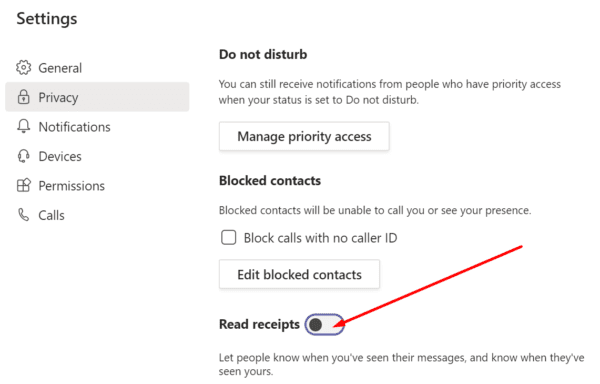
შეამოწმეთ თქვენი ქსელი
თუ ძალიან ბევრი ადამიანი იყენებს იმავე Wi-Fi არხს, რომელსაც თქვენ დაკავშირებული ხართ, ამან შეიძლება გამოიწვიოს გამტარუნარიანობის პრობლემები. თუ თქვენი კომპიუტერი არ იღებს საკმარის გამტარობას, გუნდები და ყველა სხვა აპი დაიწყებს ჩამორჩენას, განსაკუთრებით თუ ვიდეოკონფერენციაზე ხართ.
ასე რომ, გადატვირთეთ თქვენი როუტერი და გათიშეთ სხვა ადამიანები იმავე კავშირის გამოყენებით. გარდა ამისა, გამოიყენეთ საკაბელო კავშირი, თუ ეს შესაძლებელია. თუ არა, გადაერთეთ სხვა Wi-Fi არხზე ან მიიღეთ Wi-Fi ადაპტერი, რათა გააუმჯობესოთ თქვენი Wi-Fi დიაპაზონი და საიმედოდ.
ვიდეოს გამორთვა
თუ ვიდეოშეხვედრაში ხართ ჩართული, გამორთეთ საკუთარი ვიდეო, თუ არ წარმოადგენთ. გადადით შეხვედრის ვარიანტებზე და დააწკაპუნეთ კამერის გამორთვაზე.
გარდა ამისა, არ დაგავიწყდეთ შემომავალი ვიდეოს გამორთვაც. გადადით სხვა ქმედებებზე და აირჩიეთ შემომავალი ვიდეოს გამორთვა.
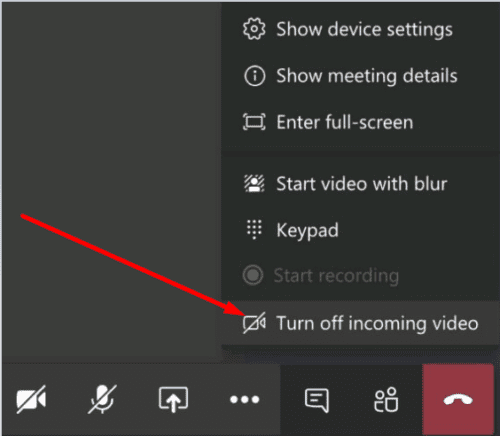
ვიდეოს გამორთვით თქვენ რეალურად ამცირებთ დაძაბულობას, რომელსაც Teams აყენებს თქვენს გამტარუნარიანობას. როგორც ზემოთ ავღნიშნეთ, თუ სიჩქარეს აკლებთ, ნუ გაგიკვირდებათ, თუ გუნდები ჯოჯოხეთად ჩამორჩებიან.
შეამცირეთ თქვენი რეზოლუცია
თუ იყენებთ პორტის რეპლიკატორს ან დოკ სადგურს, გათიშეთ თქვენი მონიტორი. თუ შესაძლებელია, შეაერთეთ თქვენი გარე მონიტორი პირდაპირ ლეპტოპის ვიდეო პორტთან. სცადეთ თქვენი მონიტორის გარჩევადობის შემცირება. თუ იყენებთ 4K-ს, დროებით გადადით 1920 x 1080-ზე.
წაშალეთ ქეში
როგორც თქვენი ქეში ფაილები გროვდება, ამან შეიძლება გუნდები გახადოს ძალიან დაგვიანებული და უპასუხოდ. სცადეთ თქვენი აპლიკაციის ქეშის გასუფთავება. გაითვალისწინეთ, რომ თქვენ უნდა წაშალოთ ქეში ფაილები ყოველ ორ კვირაში ერთხელ, რათა თავიდან აიცილოთ ტექნიკური ხარვეზები.
Ნაბიჯი 1. ტიპი %appdata%\Microsoft\teams Windows საძიებო ზოლში.
ნაბიჯი 2. შემდეგ იპოვნეთ და წაშალეთ ყველა ფაილი ქეშის საქაღალდედან, Blob_storage საქაღალდედან, მონაცემთა ბაზების საქაღალდედან, GPUCache, ლოკალური საცავი და tmp საქაღალდედან.

ნაბიჯი 3. გახსენით IndexedDB საქაღალდე და წაშალეთ .db ფაილი.
ნაბიჯი 4. გადატვირთეთ კომპიუტერი და შეამოწმეთ ამ მოქმედების შედეგები.
დასკვნა
მაიკროსოფტის გუნდები შეიძლება ხანდახან დაგვიანდეს ჩეთის ფანჯარაში რაღაცის აკრეფისას. ეს პრობლემა შეიძლება გამოწვეული იყოს დაბალი გამტარობის პრობლემებით ან ქსელთან დაკავშირებული სხვა ხარვეზებით.
ვიმედოვნებთ, რომ ამ სახელმძღვანელოში მოცემული გამოსწორებები დაგეხმარებათ ამ პრობლემის მოგვარებაში. შეგვატყობინეთ, რომელი მეთოდები მუშაობდა თქვენთვის. გაგვიზიარეთ თქვენი მოსაზრებები ქვემოთ მოცემულ კომენტარებში.
ბოლოს განახლდა 2023 წლის 22 ივნისს
ზემოთ მოყვანილი სტატია შეიძლება შეიცავდეს შვილობილი ბმულებს, რომლებიც დაგეხმარებათ Guiding Tech-ის მხარდაჭერაში. თუმცა, ეს არ იმოქმედებს ჩვენს სარედაქციო მთლიანობაზე. შინაარსი რჩება მიუკერძოებელი და ავთენტური.



